给自己一点时间接受自己,爱自己,趁着下午茶的时间来学习图老师推荐的PS给美女外景调出秋日暖色系效果后期教程,过去的都会过去,迎接崭新的开始,释放更美好的自己。
【 tulaoshi.com - ps调色教程 】
教程介绍用PS后期简单给美女外景调出秋日暖色系效果。首先将树叶调成秋天的黄色,然后暗部调出紫色画面效果,最后添加一个光线照射就行了,
图老师推荐:photoshop7.0迷你版免费下载 | Photoshop CS5 中文免费下载 | photoshop免费下载
主要用到可选颜色、LAB曲线等,喜欢这种效果的www.Tulaoshi.com可以学习一下。
效果图:

原图:

先复制图层
然后在新图层 用快速选择工具把主体抠出来 蒙版(这样做的好处是处理颜色时不会影响到让人物皮肤或衣服颜色),这个很简单就不具体教了

蒙版以后 把背景图层的可见关掉就是这个效果 调节一下蒙版羽化值 用笔刷处理一下边缘细节
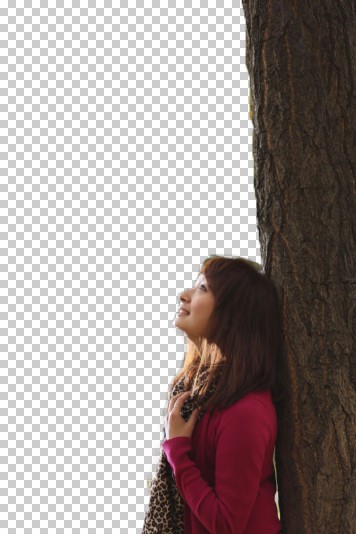
然后再复制一遍背景图层 (注意,这个图层是在抠图的图层下面) 点这个按钮

点可选颜色
(本文来源于图老师网站,更多请访问http://www.tulaoshi.com)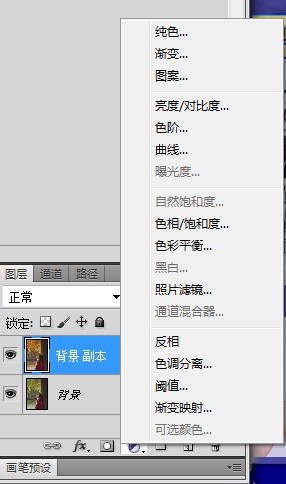
颜色里选择黄色(因为叶子是有黄色和绿色组成 在后期中调节黄色对树叶颜色变化较大) 把青色拉低 洋红和黄色拉高 叶子变黄变红的效果就出来了
这个自己把握

把暗部颜色调成紫色会使画面很带感 先把以上合并图层
然后图像---模式---lab颜色---不合并
再点这个按钮

曲线---选择B通道

把下面往右拉 拉多少自己把握

还是点那个按钮

纯色 选一个紫色如图:
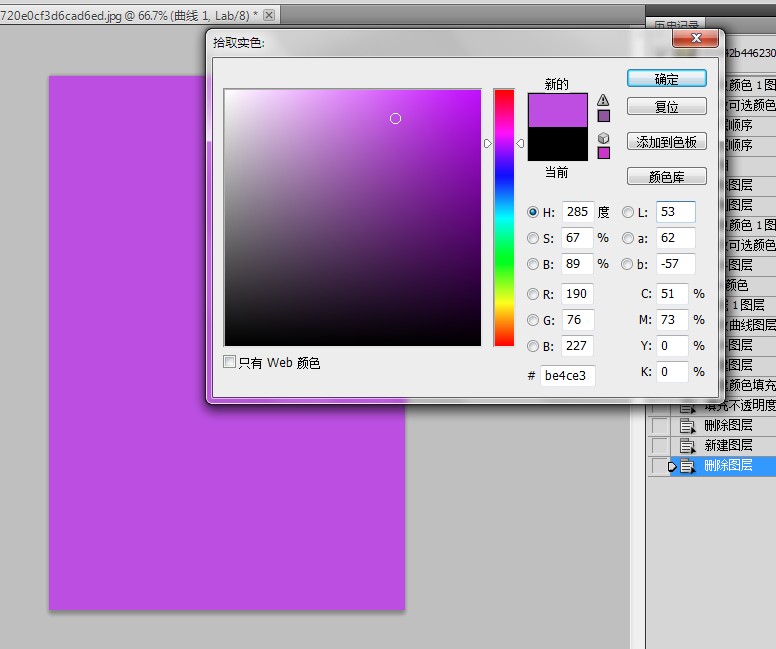
混合模式选择柔光 填充百分之10左右
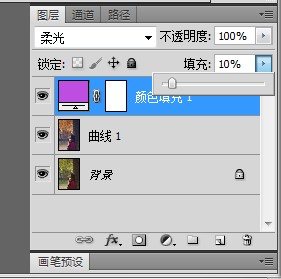
感觉大体就出来了
最后做一个类似阳光照射的效果
还tulaoshi是先把以上图层合并 把颜色的前景色调成白色

还是那个按钮

选择渐变---样式选择径向---自己调节一下缩放---鼠标拖动移动到左上角
(本文来源于图老师网站,更多请访问http://www.tulaoshi.com)
完成!

来源:http://www.tulaoshi.com/n/20160405/2125421.html
看过《PS给美女外景调出秋日暖色系效果后期教程》的人还看了以下文章 更多>>